dwg파일을 오토캐드가 깔려있지 않은 PC에서 여실려면 오토캐드 뷰어가 필요합니다.
그래서 무료로 다운받으실 수 있는 오토캐드 뷰어 dwg trueview를 소개해 드리겠습니다.
뷰어라서 당연히 수정은 안되지만 dwg파일을 열고 치수확인 및 줌기능까지 제공하기 때문에 여러 방면으로 유용하게 사용할 수 있지 않을까 생각합니다.
그럼 바로 시작해보겠습니다.
오토캐드 뷰어 dwg trueview 무료 다운로드
먼저 “Autodesk 뷰어 다운로드 페이지”로 이동해주세요. 아래 버튼을 통해 바로 다운로드 페이지로 이동하실 수 있습니다.
뷰어 다운로드 페이지에서 스크롤을 살짝만 내려보시면 아래와 같이 권장 뷰어 3개가 나옵니다.
Windows뷰어 빼고는 모두 온라인상에서 이용가능한 뷰어 프로그램입니다.
“Windows 뷰어”를 누르시고 하단의 “지금 다운로드(영문)”버튼을 눌러주세요.

DWG TrueView 다운로드가 시작되고 잠시 기다리시면 다운로드가 완료됩니다.
이어서 설치 진행해볼게요.
오토캐드 뷰어 dwg trueview 설치 방법
다운로드 받으신 dwg trueview 설치파일을 실행해주세요.
아래와 같은 화면이 나오고 설치 프로그램 작성 중이라는 문구가 떠있습니다. 잠시 기다려주세요.
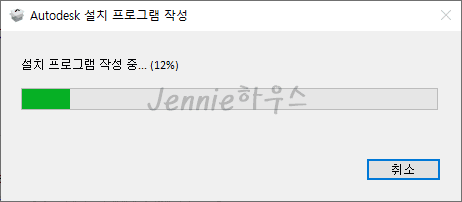
“설치 프로그램 실행” 버튼을 눌러주세요.
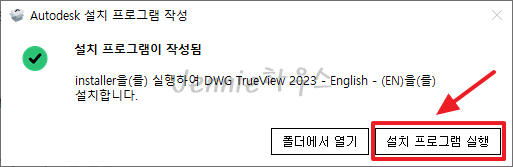
- “I agree to the Terms of Use를 체크”해주세요
- “Next”버튼을 눌러주세요.
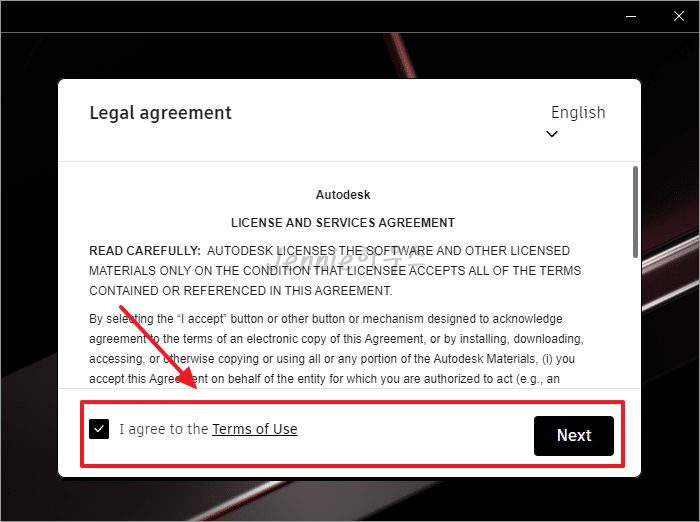
설치 경로 선택 화면입니다. 별도의 경로를 지정하실게 아니시라면 바로 “Install”버튼을 눌러주시면 됩니다.
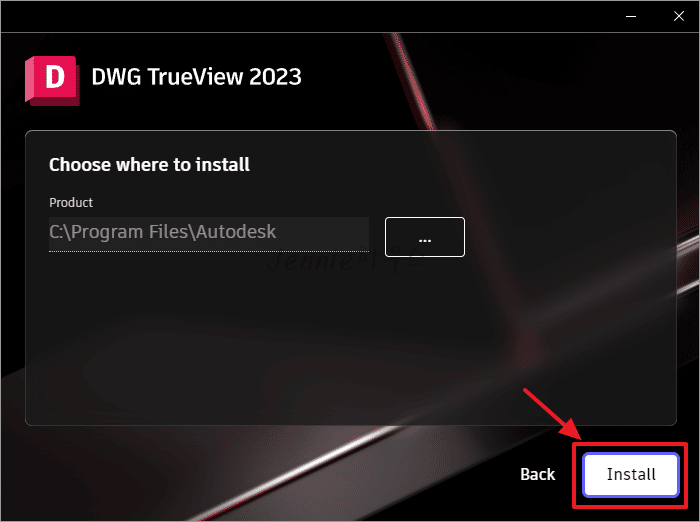
설치가 완료되었습니다. “Restart”버튼을 눌러 컴퓨터를 재부팅합니다.
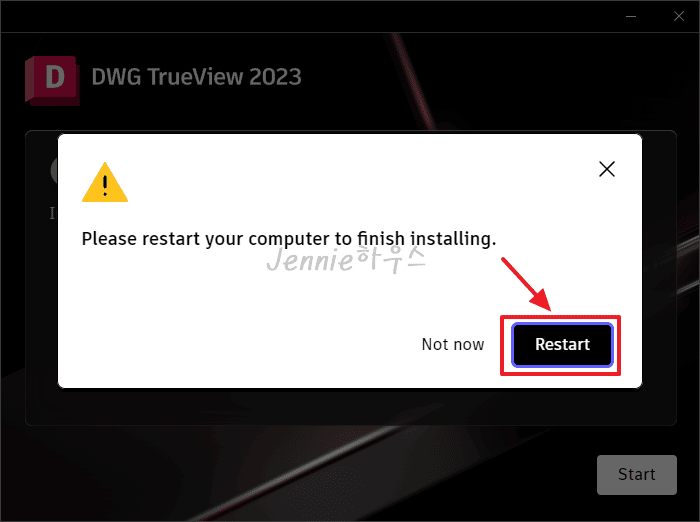
“Start”버튼을 누르면 DWG TrueView가 실행됩니다.
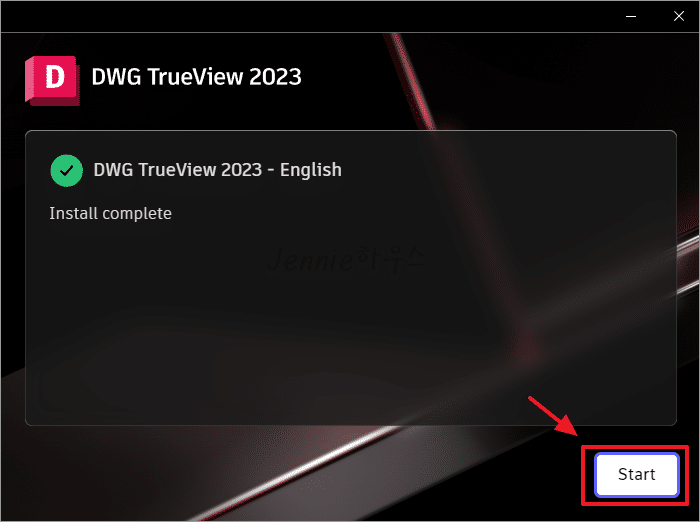
잘 실행된걸 확인하실 수 있습니다.
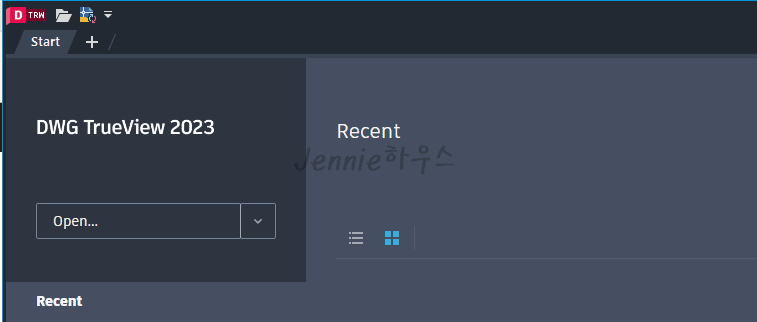
마치며
지금까지 오토캐드 뷰어 dwg trueview 무료 다운로드 및 설치 방법에 대해 알아봤습니다.
오토캐드가 깔려있지않은 환경에서 유용하게 사용하시길 바라겠습니다.